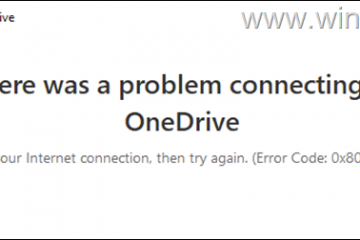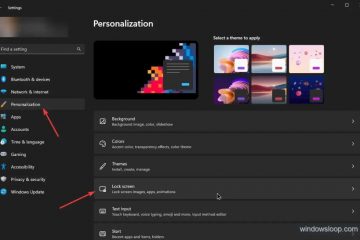タスク マネージャーは、応答しないプログラムを扱っているときに Windows で頼りになるユーティリティです。ただし、さまざまな方法で、タスク マネージャー自体が正常に動作しなくなることがあります。
一部のシステムでは、タスク マネージャーがまったく開かない場合があります。他のものでは、開きますが空です。または、開いても表示データが更新されません。場合によっては、応答しないメッセージが表示されることもあります。
ほとんどの場合、新しいタスク マネージャー インスタンスを開始して、応答しないタスク マネージャーやその他のプロセスを終了することができます。それでもうまくいかない場合は、この記事の修正が役に立ちます。
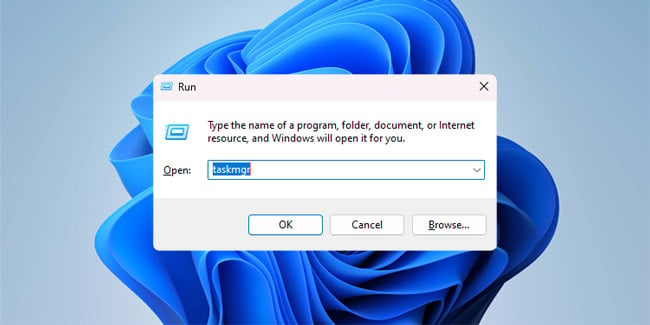
多くの場合、ユーザーは一時的な不具合が原因でこの問題に直面します。そのため、トラブルシューティングをまったく行う必要がない場合もあるため、何よりも先に PC を再起動することをお勧めします。
タスク マネージャーを再起動する
タスク マネージャーを起動する通常の方法は、 Ctrl + Shift + Esc。現在のタスク マネージャー インスタンスが応答しない場合は、同じショートカットをもう一度使用してください。これにより、Windows は既存のインスタンスを復元しようとします。
10 秒経っても復元できない場合は、代わりに新しいインスタンスが起動されます。いずれにせよ、今回はタスク マネージャーが動作を開始するはずです。このホットキーが機能しない場合は、別の方法でタスク マネージャーを起動することもできます。
[ファイル名を指定して実行] ダイアログ ボックス、コマンド プロンプト、または PowerShell で taskmgr と入力します。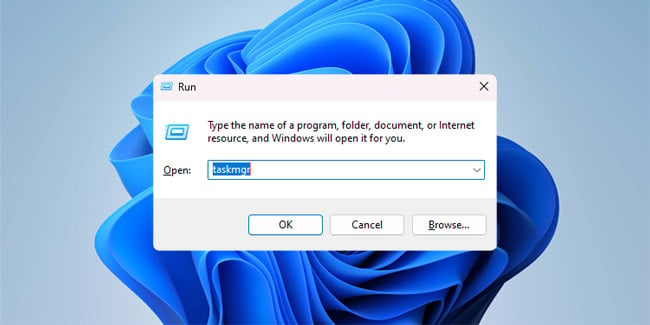 セキュリティ オプション画面から (Ctrl + Alt +デル)。パワー ユーザー メニュー (Windows + X) から。
セキュリティ オプション画面から (Ctrl + Alt +デル)。パワー ユーザー メニュー (Windows + X) から。
グループ ポリシーの編集
管理者によってタスク マネージャーが無効にされているというエラーが原因でタスク マネージャーを起動できない場合は、ローカル グループ ポリシーを変更することでこれを修正できます。
Win + を押します。 R、gpedit.msc と入力し、Enter キーを押します。 [ユーザーの構成] > [管理用テンプレート] > [システム] > [Ctrl + Alt + Del オプション] に移動します。 Remove Task Manager ポリシーをダブルクリックします。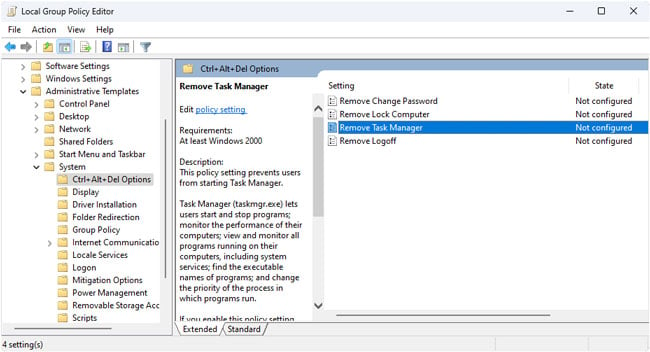
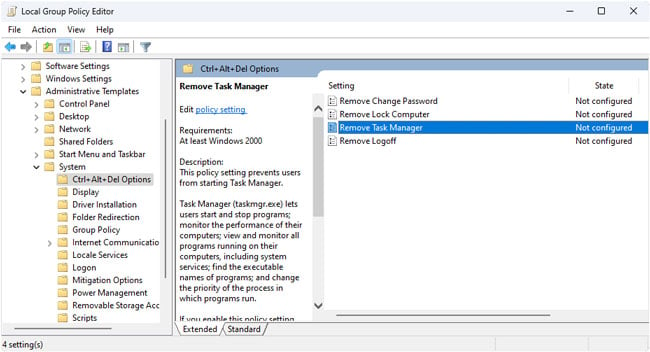 無効 を選択し、OK を押します。
無効 を選択し、OK を押します。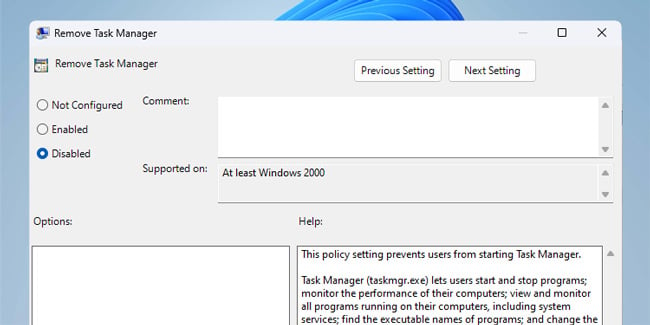
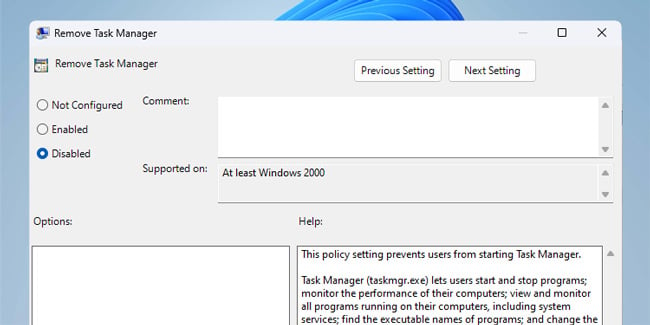 Win + R を押し、cmd と入力して Enter キーを押します。 gpupdate/force と入力して、ポリシーの変更を適用します。
Win + R を押し、cmd と入力して Enter キーを押します。 gpupdate/force と入力して、ポリシーの変更を適用します。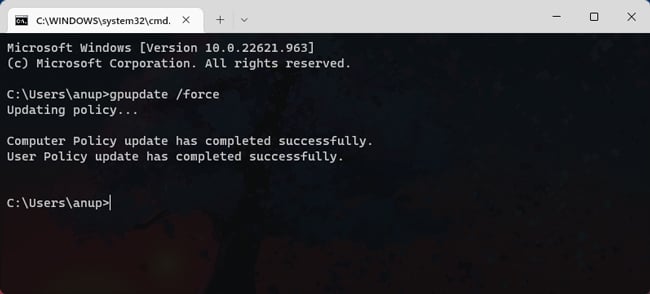
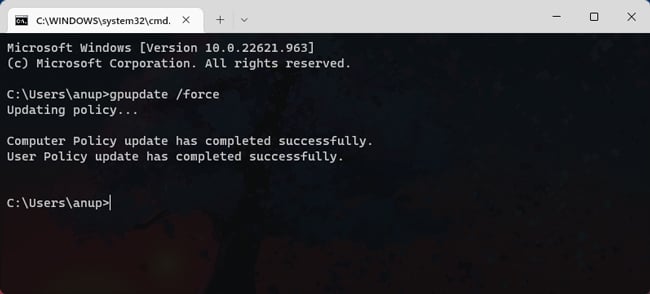 注: グループ ポリシー エディターは、Windows Home エディションでは既定で有効になっていません。したがって、Home エディションのユーザーは、DISM を使用して有効にしてから、このセクションの手順を使用する必要があります。
注: グループ ポリシー エディターは、Windows Home エディションでは既定で有効になっていません。したがって、Home エディションのユーザーは、DISM を使用して有効にしてから、このセクションの手順を使用する必要があります。
タスク マネージャーの設定を確認する
タスク マネージャーがフリーズしているように見え、表示されているデータを更新していない場合は、更新速度が一時停止に設定されている可能性があります。これが Windows Update 後に自動的に発生したことが何度もあり、ユーザーはタスク マネージャーが機能しなくなったと思い込んでいます。
Ctrl + Shift + Esc またはその他の方法でタスク マネージャーを起動します。古い UI では、[表示] > [更新速度] を選択します。ここで一時停止を選択していないことを確認してください。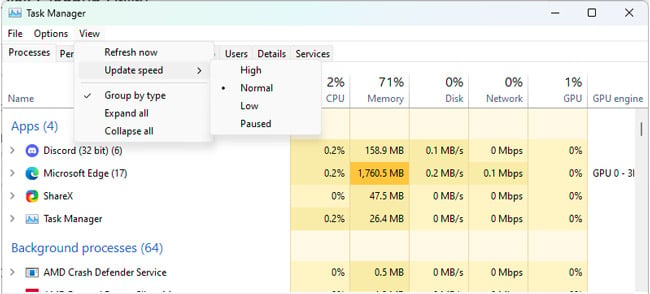
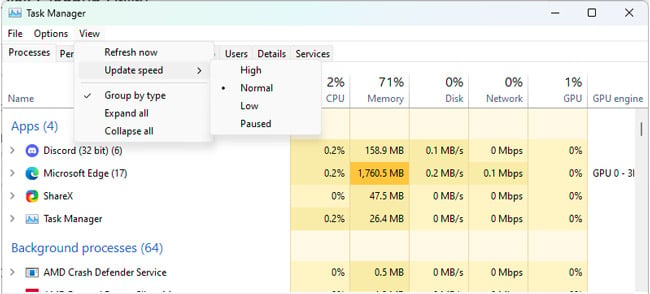 新しい UI で、[設定] 歯車をクリックします。 リアルタイム更新速度が一時停止に設定されていないことを確認してください。
新しい UI で、[設定] 歯車をクリックします。 リアルタイム更新速度が一時停止に設定されていないことを確認してください。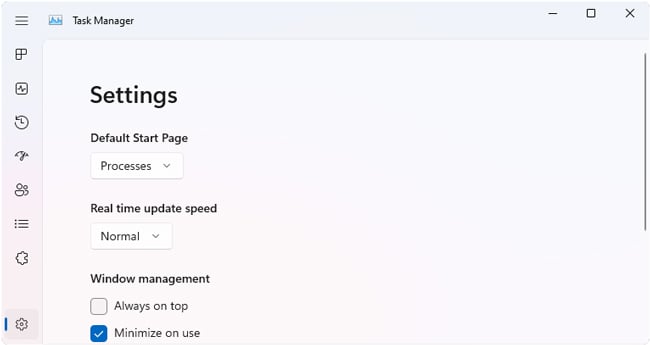
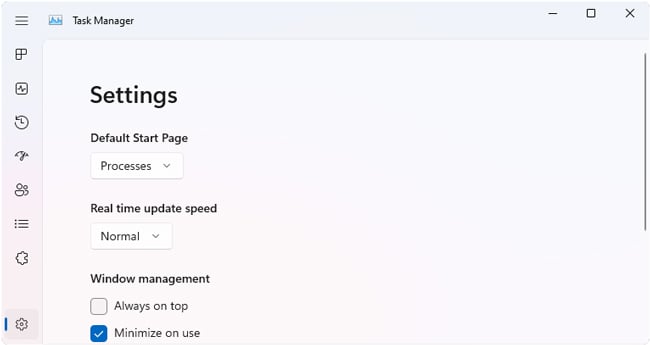
更新プログラムのインストール/アンインストール
タスク マネージャーが空になり、応答しなくなります。 Dev ビルドと Insider ビルド。結局のところ、これらのチャネルは、安定性を優先するのではなく、新しい変更をテストすることを目的としています。いずれにせよ、更新が問題なので、続行するには 2 つの方法があります。
まず、新しいビルドに更新できます。タスク マネージャーの正常な動作を妨げていた問題が何であれ、パッチが適用されている可能性があります。または、既に最新のビルドを使用している場合は、最後の更新をアンインストールして、古い安定したビルドに戻すことができます。
Win + I を押して Windows Update をクリックします。 [アップデートを確認] をクリックします。利用可能なアップデートがある場合は、ダウンロードしてインストールします。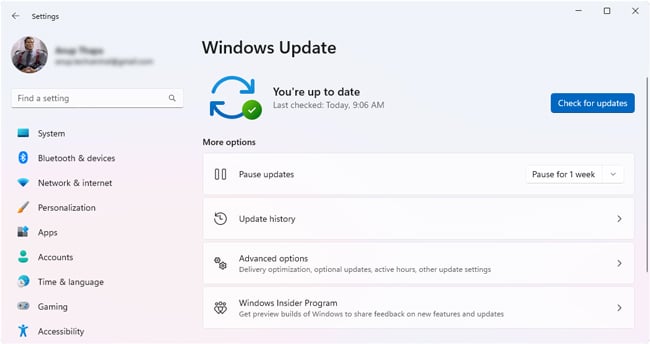
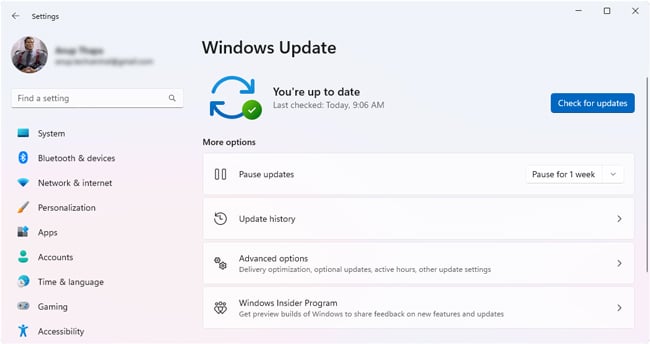 一方、元に戻したい場合は、[更新履歴] をクリックします。下にスクロールして [アップデートのアンインストール] を選択します。このページから最新の更新プログラムをアンインストールします。
一方、元に戻したい場合は、[更新履歴] をクリックします。下にスクロールして [アップデートのアンインストール] を選択します。このページから最新の更新プログラムをアンインストールします。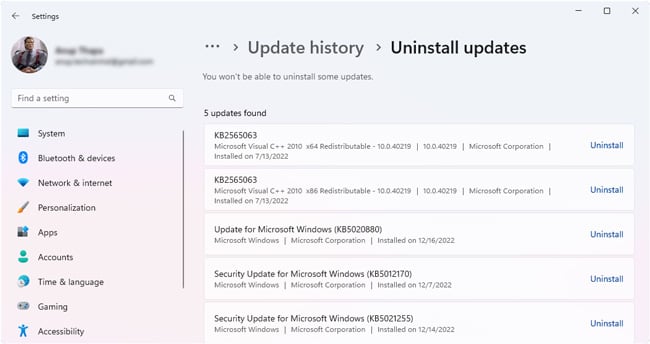
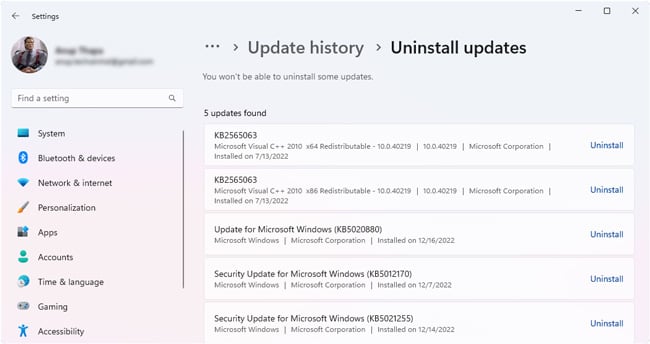
回避策と一般的な修正
タスク マネージャーに関するよくある不満の 1 つは、フルスクリーン プログラム (通常はゲーム) が応答しなくなったときに、ユーザーがタスク マネージャーを使用しようとしても機能しないということです。
技術的には、Ctrl + Alt + Del を押してアカウントからサインアウトできますが、保存されていないデータが失われるため理想的ではありません。将来的には、タスク マネージャーを常に表示するように設定することで、この問題を解決できます。
古い UI では、[オプション] > [常に手前に表示] を選択します。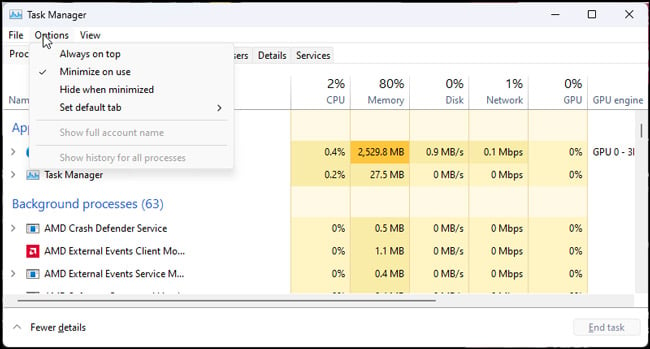
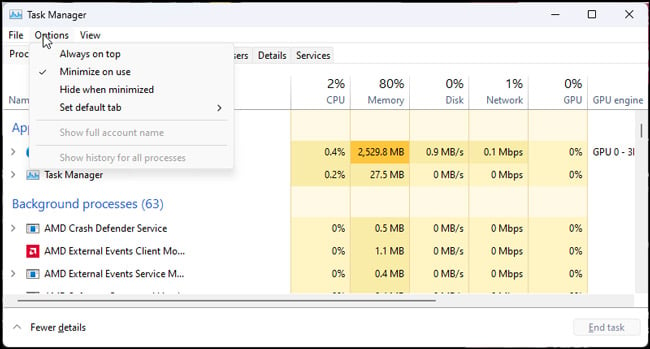 新しい UI で、[設定] を選択します。 > Windows 管理 > 常に最上位.
新しい UI で、[設定] を選択します。 > Windows 管理 > 常に最上位.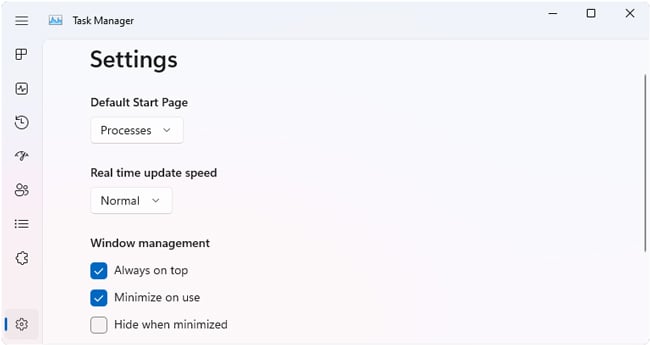
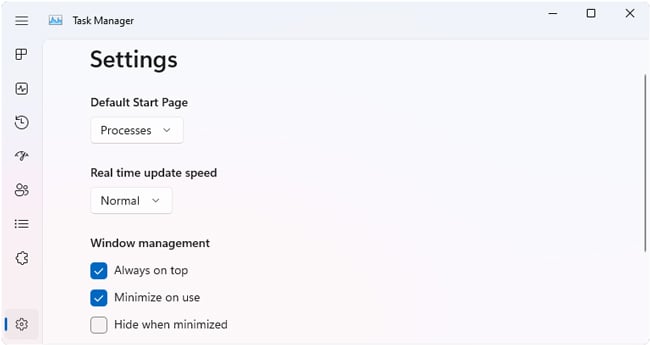
もう 1 つの方法は、新しい仮想デスクトップを作成し、そこから応答しないタスクを終了することです。これを行うには、
Ctrl + Win + D を押して 2 つ目のデスクトップを起動します。開かない場合は、Win + Tab を押して切り替えてください。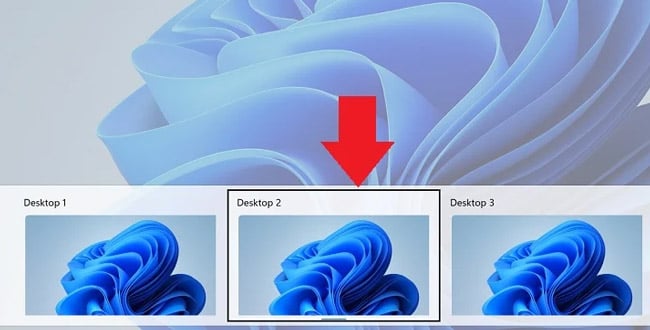
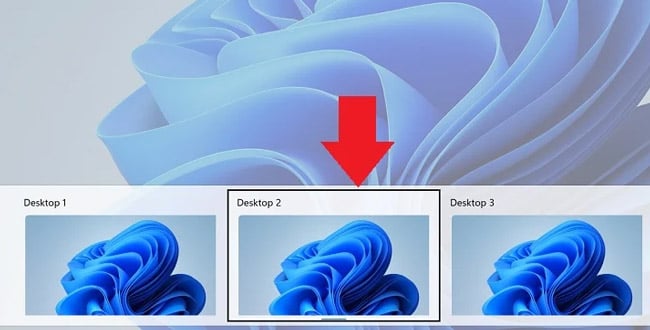 タスク マネージャーを起動し、ここから応答しないプロセスを終了します。 Win + Tab をもう一度押すか、タスク ビュー アイコンをクリックして、元のデスクトップに戻ります。
タスク マネージャーを起動し、ここから応答しないプロセスを終了します。 Win + Tab をもう一度押すか、タスク ビュー アイコンをクリックして、元のデスクトップに戻ります。
これまでの修正で問題が解決しない場合は、いくつかのことをお勧めします。まず、Process Explorer への切り替えを検討します。それが気に入らない場合は、以下に示す一般的な修正を試すことができます。
PowerShell で次のコマンドを実行して、タスク マネージャーを含む Windows アプリ パッケージを再登録します。
Get-AppxPackage Microsoft.Windows.ShellExperienceHost | | Foreach {Add-AppxPackage-DisableDevelopmentMode-Register”$($_.InstallLocation)\AppXManifest.xml”} 別のアカウントにログインし、タスク マネージャーが機能するかどうかを確認します。その場合、現在のユーザー プロファイルが破損している可能性があります。管理者特権のコマンド プロンプト ウィンドウで次のコマンドを実行して、システムの破損を確認します。
DISM/Online/Cleanup-image/Restorehealth
Sfc/scannow Windows Defender またはウイルス対策を使用してマルウェアをスキャンします。クリーン ブートまたはセーフ モードでの起動を試して、サードパーティ サービスとの競合を確認してください。正常なシステムの復元ポイントがある場合は、それを使用して、タスク マネージャーが正常に機能していたポイントにシステムを復元します。これで解決しない場合、最後のオプションは Windows を再インストールすることです。